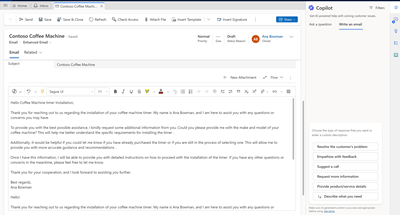Составление электронного письма с помощью Copilot
Когда вы составляете электронные письма клиентам, Copilot может делать предложения, которые помогут сделать письма более понятными, краткими и убедительными. На основе настроек администратора вы можете запустить функцию Написать электронное письмо в Copilot следующим образом:
- Когда вы отвечаете на электронное письмо в текстовом редакторе, появляется Черновик с Copilot карточка.
- Когда вы открываете электронное письмо и выбираете опцию Copilot на боковой панели, открывается вкладка Написать электронное письмо.
Всегда проверяйте ответ, который генерирует Copilot, прежде чем отправлять электронное письмо клиенту.
- Составления черновика электронного письма в редакторе форматированного текста
- Создание электронного письма на панели справки Copilot
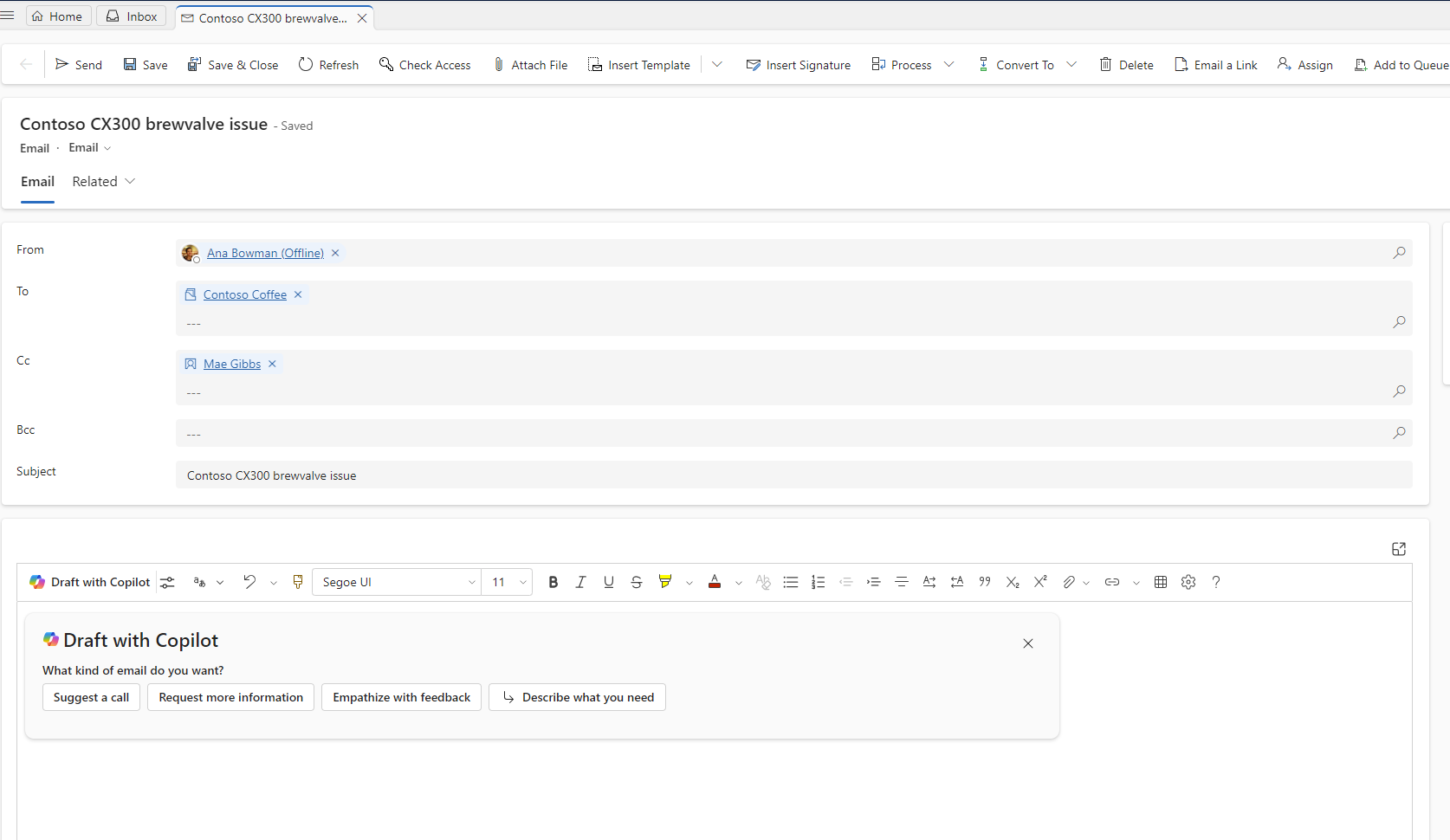
Использование Copilot для создания сообщений
Когда вы используете Copilot для составления электронного письма, вы можете использовать следующие функции, которые помогут вам написать ответ клиенту:
Используйте подсказки
- Предложить звонок: составляет черновик ответа, предлагающий позвонить клиенту в тот же день или на следующий день.
- Запросить дополнительную информацию: составляет черновик ответа с запросом у клиента дополнительной информации, чтобы помочь решить его проблему.
- Посочувствовать отзыву: составляет черновик ответа, чтобы дать чуткий ответ клиенту, который озвучивает жалобу на ситуацию.
- Предоставить сведения о продукте/услуге: создает черновик ответа, который предлагает подробную информацию или отвечает на вопросы клиентов о конкретном продукте или услуге.
- Решить проблему клиента: составляет ответ, в котором приводится решение проблемы клиента — и шаги решения, если это применимо.
- Пользовательский: позволяет указать собственное приглашение для ответа.
Заметка
- Если ваш администратор не включил базу знаний, вы увидите только подсказки Предложить звонок, Запросить дополнительную информацию, Подчеркнуть с помощью отзыва и Пользовательский.
- Если вы оставите поле Тема пустым, вы увидите только подсказки Предложить звонок, Подчеркнуть с помощью отзыва и Пользовательский.
Использование фильтров
Вы можете выбрать Фильтры, чтобы выбрать только соответствующие статьи базы знаний, которые Copilot должен использовать для генерации ответа.
Как Copilot использует базу знаний и веб-источники
Если ваш администратор включил источники базы знаний и настроил доверенные домены, произойдут следующие действия:
- Copilot использует внутренние источники базы знаний и выполнит поиск во внутренней базе знаний, а также в пяти доверенных доменах для создания черновиков электронных писем.
- Приложение отображает источники базы знаний, использованные для создания черновика, когда вы выбираете Проверьте источники.
- Когда вы используете пользовательский запрос для дальнейшего уточнения ответа, приложение отобразит переключатель Использовать базу знаний, который установлен в положение Вкл. Вы можете переключить переключатель в положение Выкл., чтобы отключить источники базы знаний.
Проверка предложенных ответов
Когда вы выбираете один из предопределенных запросов, Copilot генерирует предлагаемый ответ, который постепенно отображается в пользовательском интерфейсе. Вы также можете увидеть встроенные цитаты, показывающие базу знаний или ссылки на веб-сайты, из которых Copilot получил ответ. При наведении курсора на цитату можно увидеть встроенную ссылку на источник. Вы можете выбрать Перестать отвечать, чтобы Copilot прекратил создание черновика электронного письма. Приложение отображает подсказки, позволяющие начать все сначала.
Уточнение ответов
Вы можете выбрать значок «Настроить с помощью Copilot», чтобы изменить длину и тон ответ на английском языке. Выполните следующие действия:
Длина: выберите Короткое, Среднее или Длинное, чтобы сократить или расширить текст.
Тон: выберите Дружелюбный, Профессиональный или Формальный, чтобы настроить тональность текста.
Использование дальнейших подсказок
Если вас не устраивает ответ Copilot, вы можете использовать дополнительные пользовательские запросы и направлять Copilot естественным, разговорным способом. Вы можете использовать до пяти подсказок одновременно для уточнения черновика электронного письма. Если в вашем администратор включил базу знаний, Copilot также будет использовать эти источники.
Использование ответов
Чтобы использовать черновик, созданный Copilot, выполните следующие действия:
- В редакторе форматированного текста выберите Оставить это. Вы увидите черновик в редакторе форматированного текста, который можно использовать как есть или отредактировать перед отправкой клиенту.
- На панели Copilot вы можете:
- Выбрать Редактировать для дальнейшего уточнения ответа.
- Выбрать Копировать, чтобы скопировать ответ и затем вставить его в тело письма.
Начать сначала
Чтобы вернуться к подсказам, выберите Начать сначала в нижней части панели Copilot.
- Составления черновика электронного письма в редакторе форматированного текста
- Создание электронного письма на панели справки Copilot
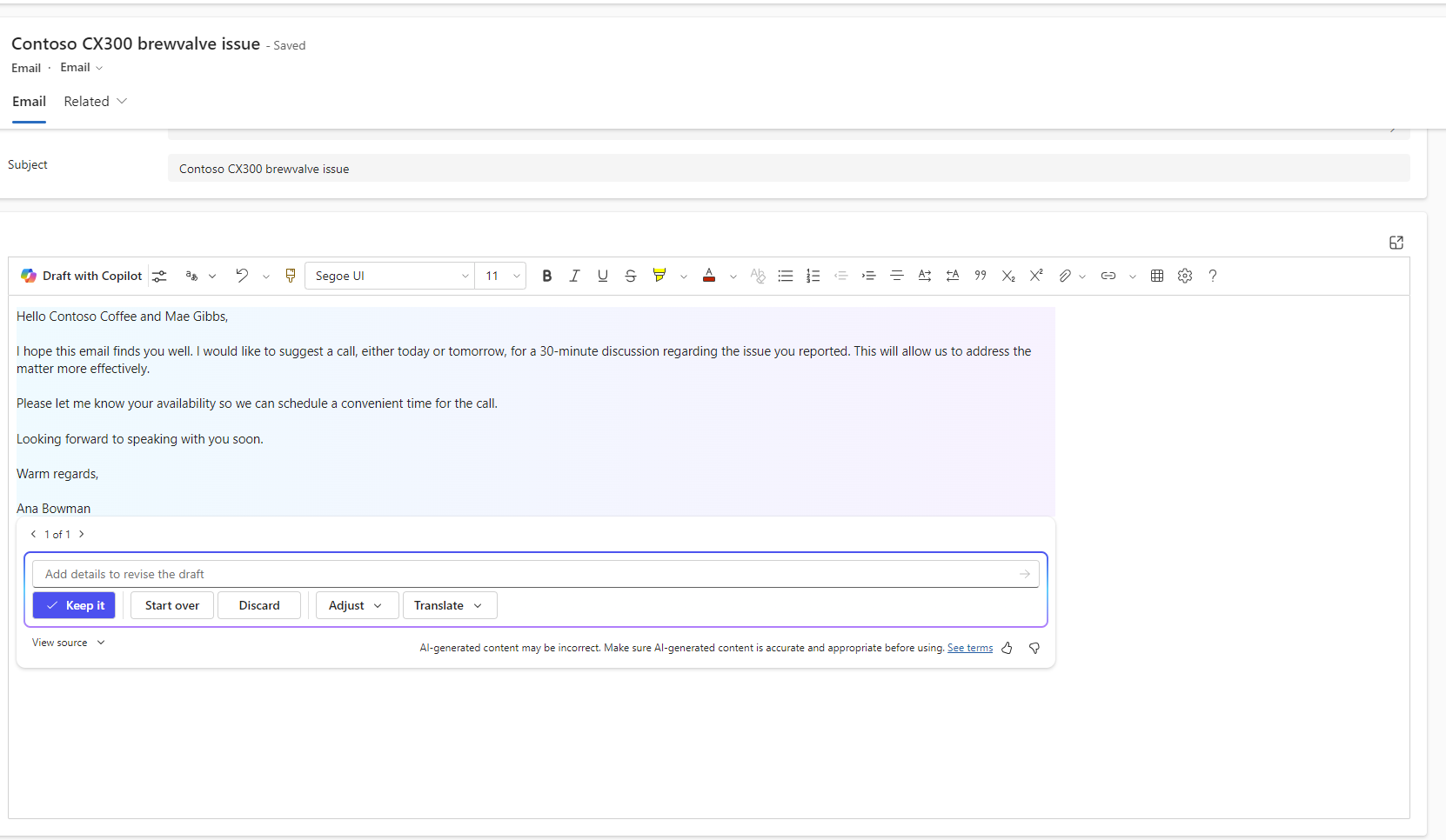
Следующий шаг
Использование Copilot для решения проблем клиентов
Дополнительные сведения
Просмотр, составление и ответ на электронную почту
Включите Copilot для создания черновиков электронных писем
Вопросы и ответы по Copilot в Customer Service
Вопросы и ответы ответственного ИИ по функциям помощника